
목차
안녕하세요.
오늘은 워드프레스를 구축하여 글을 작성하기 위해 우선해야만 하는 서버 구축에 대해 알려드리려 합니다.
가상 서버를 운영할 수 있는 벌쳐(Vultr) 사이트에서 plesk 서버를 구축하고 개설하는 방법에 대해 알려드리겠습니다.
벌쳐 $6서버로 최대 도메인 3개까지 무료로 추가하여 운영하실 수 있으며, 하위 도메인은 무한대 운영 가능합니다.
(서버 용량이 허락하는 범위 내에서 운영 가능합니다)
아래의 글을 통해 벌쳐 Plesk 서버의 개설방법을 알아보실 수 있습니다.

[IT] - 벌처 호스팅(Vultr) 고객 지원 문의하기 (Feat. $100 받고 시작)
벌처 호스팅(Vultr) 고객 지원 문의하기 (Feat. $100 받고 시작)
벌처 호스팅(Vultr) 한국 지점이 2020년 5월 서울에서 오픈하여 현재 3년 정도 운영되고 있네요. 빠르고 저렴하고 안정된 속도로 사용할 수 있다는 긍정적인 평이 많습니다. 저 또한 워드프레스를
seoaappa.tistory.com
[IT] - 패스트코멧(FastComet) → 벌처(Vultr) 이전│리다이렉트(리디렉션) 오류 해결
패스트코멧(FastComet) → 벌처(Vultr) 이전│리다이렉트(리디렉션) 오류 해결
패스트코멧에서 벌처로 이전한 지 약 한 달 정도 지났네요. 호스팅 서버를 이전하며 상당히 당황했던 내용입니다. 바로 리다이렉트(Redirect) 또는 리디렉션(Redirection)이라 불리는 오류인데요, 이
seoaappa.tistory.com
벌쳐(Vultr) 서버 개설 및 구축하기(With plesk)
벌쳐 회원 가입하기
벌쳐에서 가상서버를 구축하기 위해서는, 먼저 벌쳐 사이트에서의 회원가입이 필요하겠죠?
아래 벌쳐 사이트에 접속하셔서 회원가입 하시면 됩니다.
SSD VPS Servers, Cloud Servers and Cloud Hosting
Vultr Global Cloud Hosting - Brilliantly Fast SSD VPS Cloud Servers. 100% KVM Virtualization
www.vultr.com
혹은, 1개월 $100 or $250 프로모션 가입 방법이 있기도 합니다. 원하신다면 구글링으로 관련 링크로 들어가셔서 회원가입 하시면 되겠습니다.(제 링크는 따로 남기지 않겠습니다.)

혹은, 우측 상단 로그인 버튼을 클릭하시면 아래처럼 '구글'로도 로그인이 가능하니 참고하셔도 좋겠어요.

벌쳐 서버 구축(Deploy) 화면 접속하기

저는 로그인을 하니 저렇게 'No Instances'라 뜨는데, 처음 회원가입 하면 바로 Deploy Server 화면으로 넘어갈 수도 있을 것 같네요.
여튼, 로그인 하셔서 Deploy Server를 클릭하여 아래의 서버 구축화면으로 들어갑니다.

벌쳐(저렴하고 가성비 있는) 서버 선택 및 최종 구축하기
벌쳐 서버를 처음 구축하신다는 전제조건 하에 설명 드리는 글이며, 글 작성을 통한 간단한 블로그 운영에 초점을 맞춘 서버 선택 방법임을 알려드립니다.
간단히 말해, $6로 블로그 운영 용도의 서버를 구축하는 방법입니다.
아래 그림 그대로 선택하시면, 월 $6 서버를 구축하실 수 있습니다.
1) 서버 선택 - Cloud Compute
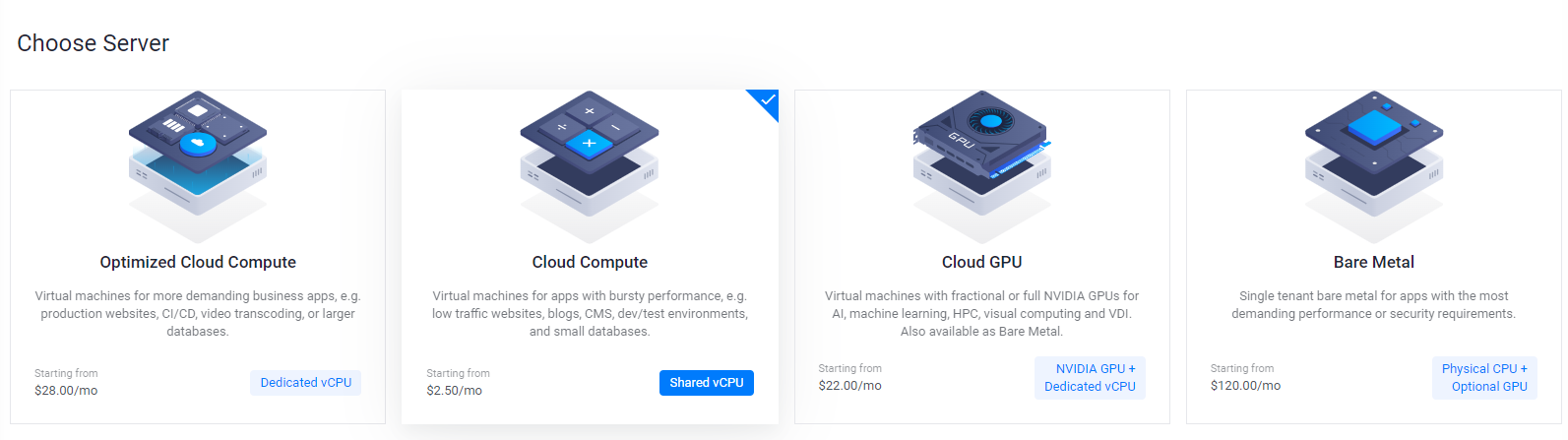
2) CPU 성능 선택 - Intel High Frequency

3) 지역 선택 - 서울(Seoul)
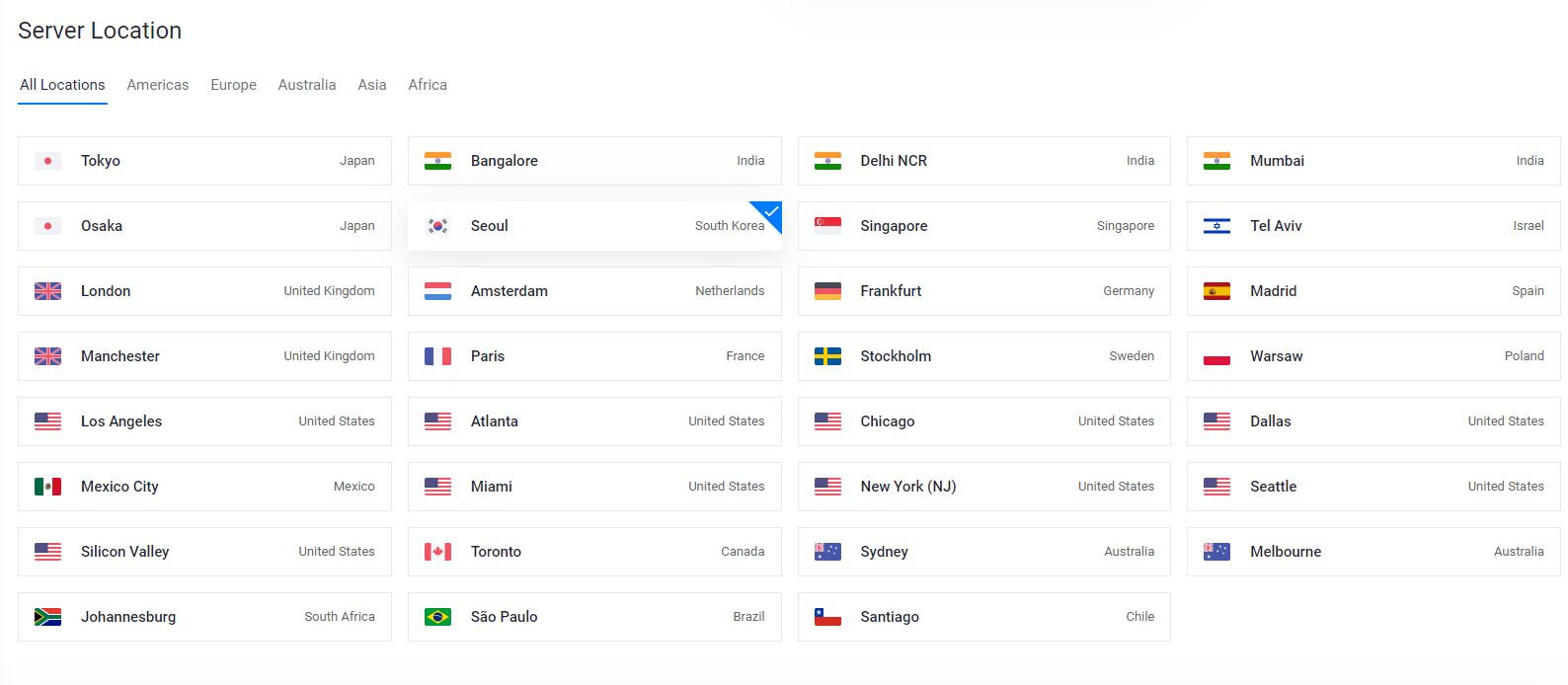
4) 서버 이미지 선택 - plesk

Marketplace Apps선택 → Plesk 선택 → Web Admin SE 버전 선택($0.00)
5) 서버 사이즈 선택 - $6
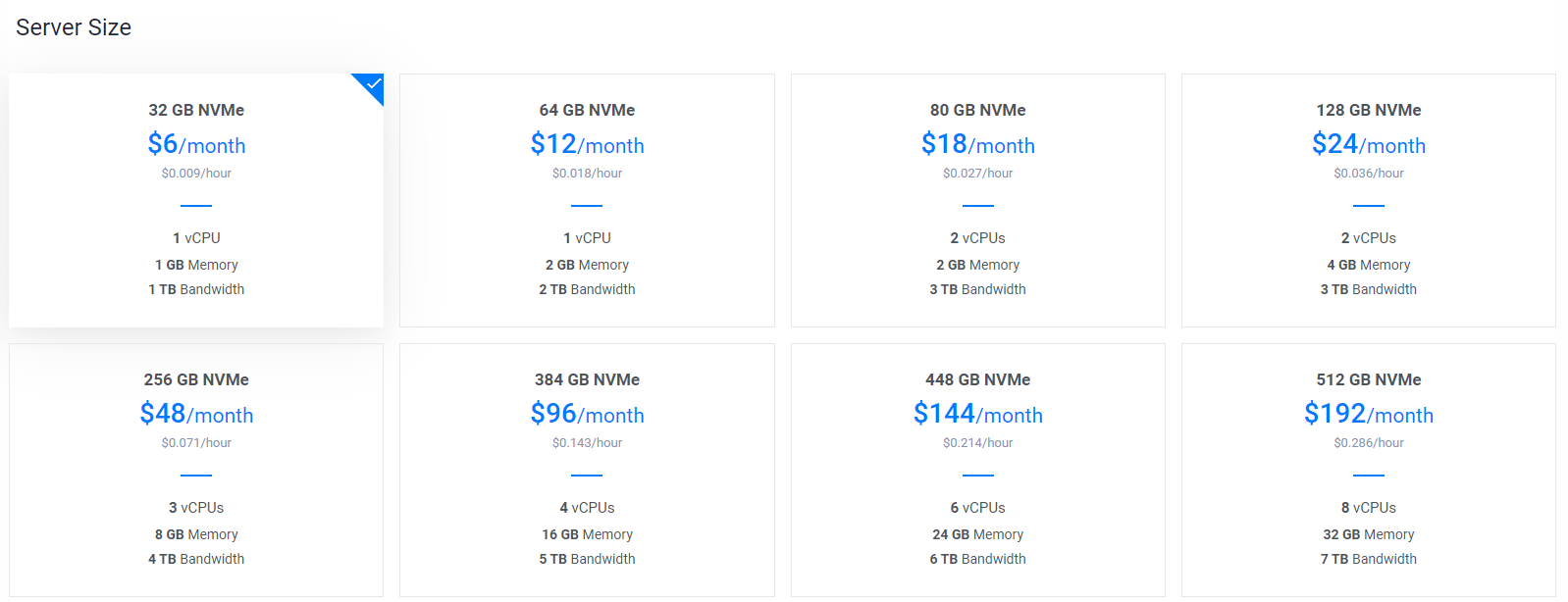
6) 백업 설정 OFF하기

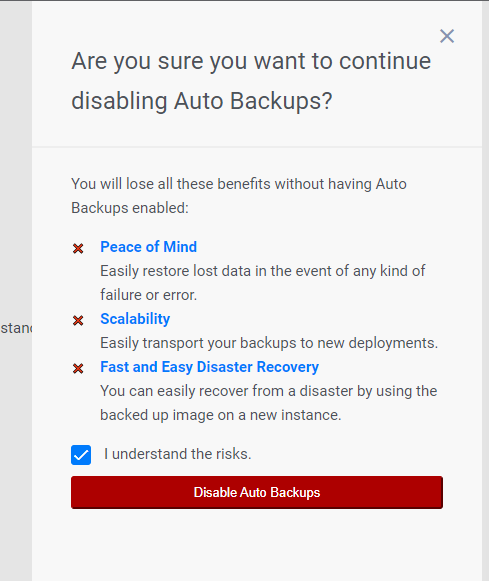
필요하시다면 백업 설정을 On으로 두셔도 괜찮겠습니다.(백업 On 시 세금 제외하고 월 $7.2가 청구됩니다)
다만, 저의 경우 주기적으로 워드프레스를 백업하여 파일로 관리하는 편이기때문에 저에게는 저 기능이 필요하지 않습니다.
7) 우측 하단 Deploy Now 클릭
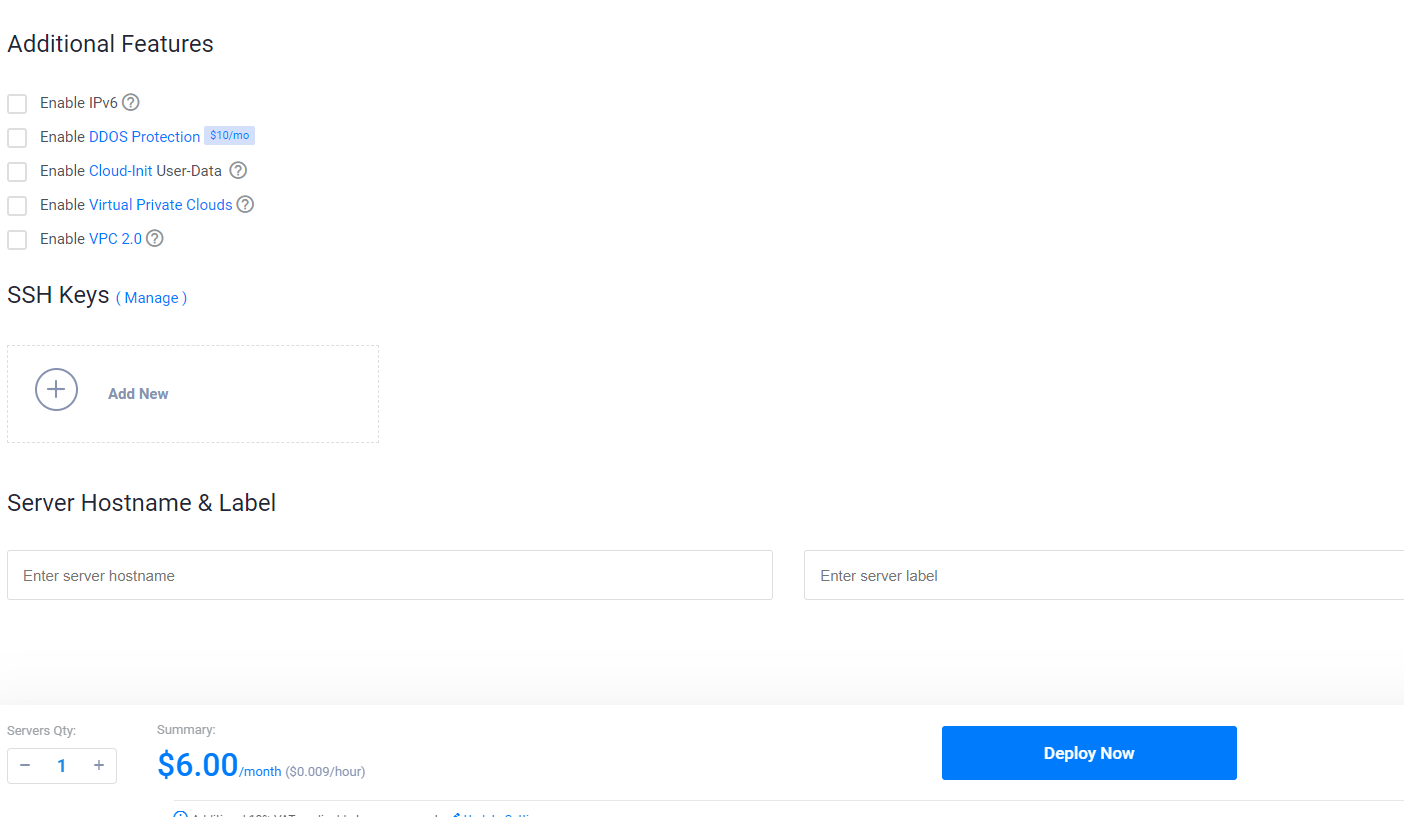
요금 요약(Summary)이 $6임을 확인한 후, 우측 하단의 Deploy Now를 클릭하면 서버 구축이 완료됩니다.
마무리
오늘은 $6로 뽕을 뽑는 워드프레스 벌쳐(Vultr) plesk 서버 개설하기 방법에 대해 알아보았습니다.
다음은 벌쳐 또는 도메인 사이트에서의 네임서버 설정 방법과, DNS 설정 방법에 대해 알아보겠습니다.
아마존 서버(Instance) 구축에 대한 글도 조만간 써보겠습니다.
감사합니다.




